
Un zaostrite pomocou Photoshopu, aby na fotografii niečo vyniklo je technika široko používaná používateľom fotografov a dizajnérovs keď chcú zvýrazniť časť obrázka a odstrániť dôležitosť inej časti, ktorá nie je taká dôležitá. Pri mnohých príležitostiach nájdeme dobré fotografie, ktoré však pri fotografovaní nemali dostatok hĺbky alebo sa stratili dôležité prvky v kompozícii.
Rozostrenie pozadia ak chcete zvýrazniť hlavnú časť obrázka, vytvorte jemné rozmazanie, aby ste minimalizovali vizuálny význam do nejakých detailov alebo aby ste jednoducho chceli získať fotografia s vizuálnejšou hrou. Je to technika s veľmi dobrými výsledkami a nevyžaduje veľké znalosti Photoshop.
Prvá vec, ktorú musíme urobiť, aby sme vytvorili efekt zaostrenia boduMám mať fotografiu, na ktorej je možné efekt použiť, akonáhle ju máme, otvoríme ju photoshop a začneme pracovať.
Duplikujeme vrstvu hlavné dvakrát, až kým nebudete mať celkovo tri vrstvy.
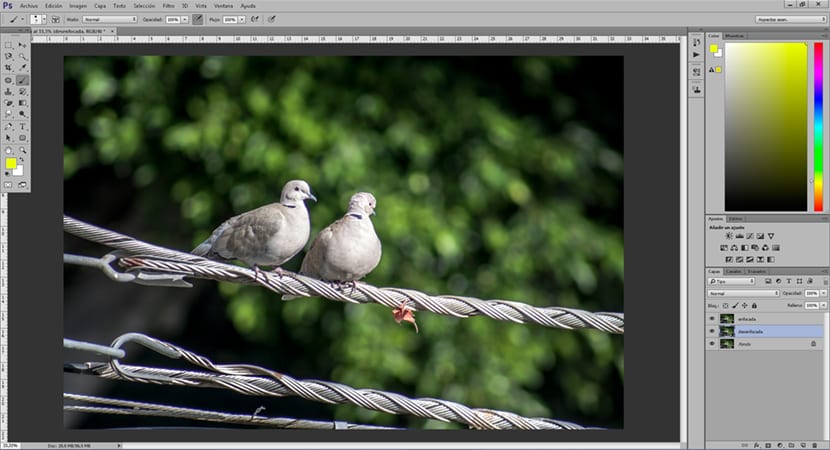
Vyberieme vrstvu v strede, je to v tejto vrstve, kde ideme nanášať rozostrenie. Je to vhodné pomenujte vrstvy Ak chcete pracovať usporiadanejšie, v tomto prípade môžeme pomenovať pole v strede ako „rozostrené“ a hornú vrstvu „zaostrené“. Práca týmto spôsobom je veľmi dôležitá, aby sa nestratila, keď sme práca s mnohými vrstvami.
Vytvárame a Gaussovské rozostrenie na stredovej vrstve sa miera rozmazania líši v závislosti od potrieb každej osoby. Ak chceme medzi jednotlivými prvkami veľmi silný kontrast, napríklad rozostrenie pozadia, použijeme väčšie rozostrenie.
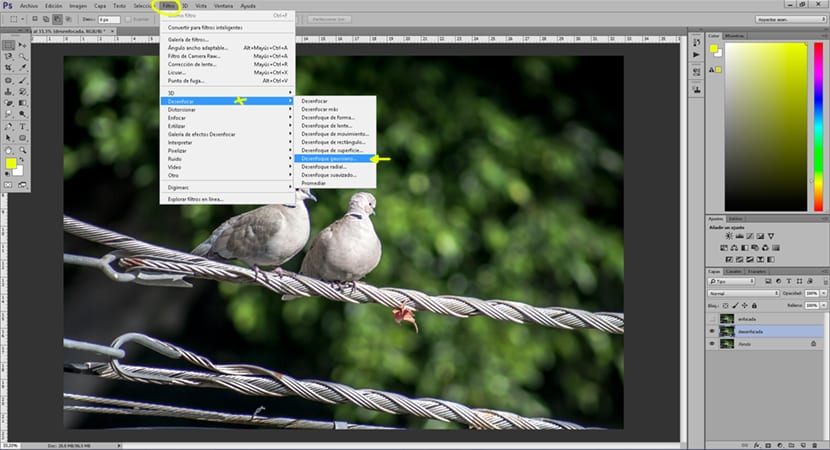
Po vytvorení rozmazania je ďalšia vec, ktorú musíme urobiť vytvorte masku vrstvy v hornej vrstve (nad rozmazanou vrstvou), čo táto maska dosahuje, je umožniť, aby sa stala horná vrstva priehľadný prejdením štetca po ňom. Je a široko používaná technika v mnohých zamestnaniach s Photoshop.
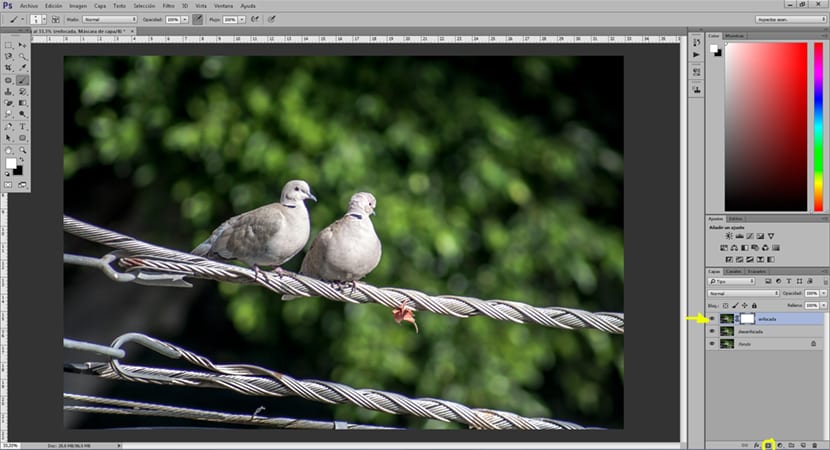
Pomocou štetca ideme výber tých oblastí, ktoré chceme rozmazať, hráme parametre štetca: tvrdosť, nepriehľadnosť, tekutosť. Tento efekt je dosiahnutý, pretože pri maľovaní štetcom v oblasti hovoríme programu, že chceme, aby sa táto oblasť stala priehľadnou a spodná vrstva zostala viditeľná, môžeme oceniť efekt rozostrenia.
Môžeme tiež použiť a vrstvy na nastavenie úrovní s cieľom oblasť zvýraznite svetlom. Ľudské oko je vždy priťahované k oblastiam s väčším osvetlením, preto nám tmavé miesta, ktoré nie sú dôležité, môžu pomôcť vytvoriť lepšie čítanie obrázkov.
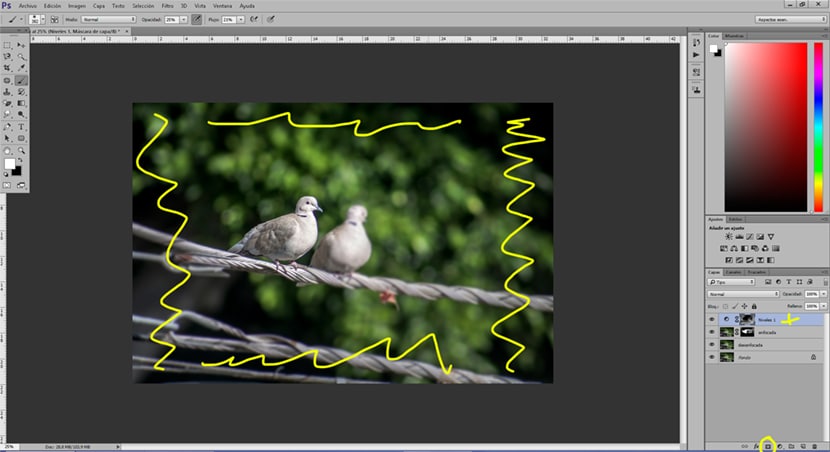
S pomocou photoshop naučili sme sa vytvárať efekt široko používaný vo fotografii a s neobmedzeným využitím pre všetky druhy grafické projekty. Práca s maskami vrstiev a úpravami vrstiev je základná, nevyhnutná a s profesionálnymi výsledkami užitočnými pre všetkých grafikov. Vylepšite svoje fotografie a ešte trochu dominujte photoshop vďaka pomoci tohto tutoriálu.
Príliš veľa práce, však?
V ponuke filtrov máte galériu efektov rozostrenia, ktoré umožňujú jemné doladenie pomocou série veľmi úplných úprav.
Tento spôsob sa používa na presné úpravy presnejším spôsobom pre úlohy, ktoré si vyžadujú viac detailov. Je to ako keď sa s farebnou korekciou pracuje všeobecne alebo sa robí pomocou presnejších korekcií pomocou selektívnej korekcie. Musíte vedieť, čo potrebujeme pre každý projekt.